
Trong thế giới chúng ta đang sống ngày nay, khả năng xử lý và quản lý dữ liệu Nó là một công cụ quan trọng. Rõ ràng là những tiến bộ trong lĩnh vực điện toán đã thực sự biến tất cả thông tin được xử lý trước đó thành số hóa. Bất cứ ai thường xuyên sử dụng công nghệ, thiết bị di động và máy tính đều biết cách bao gồm hình ảnh, trang trình bày, đồ thị hoặc các yếu tố hình ảnh khác Tuy nhiên, trong các tập tin hoặc bản trình bày của họ, hầu hết đều không biết làm thế nào họ có thể tối ưu hóa trọng lượng của các yếu tố này để thiết bị hoạt động nhanh hơn, do đó, việc làm việc hiệu quả với các tệp sẽ trở thành một kỹ năng hữu ích để nổi bật so với đa số.
Nếu bạn thấy mình thuộc nhóm này nhưng muốn tìm hiểu sâu hơn về con đường này để Tìm hiểu cách quản lý tốt hơn việc lưu trữ, tối ưu hóa và sử dụng tệp, chúng tôi chắc chắn rằng bài viết này có thể giúp bạn có được những gì bạn đang tìm kiếm. Không còn nghi ngờ gì nữa, chúng tôi khuyến khích bạn tiếp tục đọc vì bạn sẽ có được những công cụ rất hữu ích mà bạn có thể bắt đầu sử dụng ngay bây giờ để đơn giản hóa và nén trọng lượng các tập tin của bạn và vì thế, cải thiện trải nghiệm làm việc và hiệu suất thiết bị của bạn mà bạn sử dụng.
Tầm quan trọng của việc tối ưu hóa tập tin
Trước khi nói về làm cách nào chúng tôi có thể giảm kích thước tệp của mình, điều quan trọng là phải bình luận vì nhiệm vụ đơn giản này rất quan trọng đối với nâng cao hiệu quả công việc của chúng tôi. Có lẽ nếu bạn không thường xuyên tạo bản trình bày hoặc các tệp bạn làm việc chỉ bao gồm văn bản thì bạn sẽ không gặp bất kỳ vấn đề nào khi làm việc với chúng. Ngược lại, nếu bạn đưa hình ảnh vào tài liệu, siêu liên kết, đồ họa chi tiết hoặc các yếu tố hình ảnh tương tự khác, điều cực kỳ quan trọng là bạn phải bắt đầu nén tệp, đặc biệt nếu bạn sử dụng loại bản trình bày này cho công việc hoặc thường xuyên vì Tốc độ tải và lưu trữ trên PC của bạn sẽ bị ảnh hưởng.

Một trong những lý do chính là nén các tập tin làm những thứ này kích thước nhỏ hơn và do đó, bạn sẽ có nhiều hơn dễ dàng tải xuống và chuyển chúng. Ngoài ra, quá trình xử lý của họ cũng sẽ nhanh hơn nhiều.
Đó cũng là một cách hữu ích để sắp xếp các thư mục với vô số tập tin. Để cáp chế số lượng lớn tập tin trong cái được gọi là "nhà sách«, trọng lượng của dữ liệu này giảm đáng kể. Đây là thứ được sử dụng rất thường xuyên khi tải xuống tệp vì nó nhanh hơn nhiều.
Các lựa chọn thay thế để nén tệp trong Microsoft Office
Tiếp theo, chúng tôi sẽ trình bày khác nhau các lựa chọn thay thế để bạn có thể giảm và tối ưu hóa kích thước tệp của mình trong các ứng dụng công việc Office chính: Word, PowerPoint và Excel, vì chúng được sử dụng thường xuyên nhất và bao gồm các nguyên tố nặng.
Tối ưu hóa PowerPoint

PowerPoint là công cụ cơ bản của Microsoft dùng để tạo bài thuyết trình rất trực quan bằng cách tích hợp các slide thường kết hợp văn bản, hình ảnh và thậm chí cả video. Vì vậy, anh ấyCác tập tin thường có trọng lượng đáng kể và điều quan trọng là phải cố gắng nén các phần tử mà chúng tôi chèn vào, đặc biệt là hình ảnh và video, vì vậy chúng tôi sẽ tập trung vào chúng. Bạn sẽ chỉ phải làm theo các bước sau:
- Điều đầu tiên bạn sẽ phải làm là Chèn hình ảnh muốn tối ưu vào slide. Chọn hình ảnh này bằng cách nhấp vào nó.
- Trong thực đơn hàng đầu nhấp vào tùy chọn «Định dạng«. Các tùy chọn khác nhau sẽ xuất hiện ở đây, trong đó bạn có thể điều chỉnh độ sáng và độ tương phản của hình ảnh, sửa đổi kích thước của nó, bao gồm khung ảnh...
- Chọn "Nén hình ảnh«. Tại đây bạn có thể tối ưu hóa theo cách đơn giản hoặc theo cách nâng cao bằng cách nhấp vào các tùy chọn, nơi bạn có thể chọn chất lượng hình ảnh tùy thuộc vào mục đích sử dụng mà bạn sẽ cung cấp cho nó. Chất lượng càng thấp thì kích thước càng nhỏ. Bạn cũng có thể chọn nén tất cả hình ảnh trong bài thuyết trình hay chỉ những hình ảnh bạn muốn. Chỉ với hành động này, bạn sẽ đơn giản hóa kích thước của PowerPoint và việc tải và chuyển sẽ dễ dàng hơn.
Tối ưu hóa Word
Từ chắc chắn đó là ứng dụng Microsoft Office được sử dụng nhiều nhất và mặc dù ban đầu nó được sử dụng đơn giản như một tài liệu văn bản và trọng lượng của nó không cao lắm, nhưng hiện tại tất cả các loại phần tử có thể được chèn vào chẳng hạn như hình ảnh, liên kết, chuyển tiếp... Sau đây chúng tôi sẽ cung cấp cho bạn một số mẹo cơ bản để giảm kích thước tài liệu của bạn.
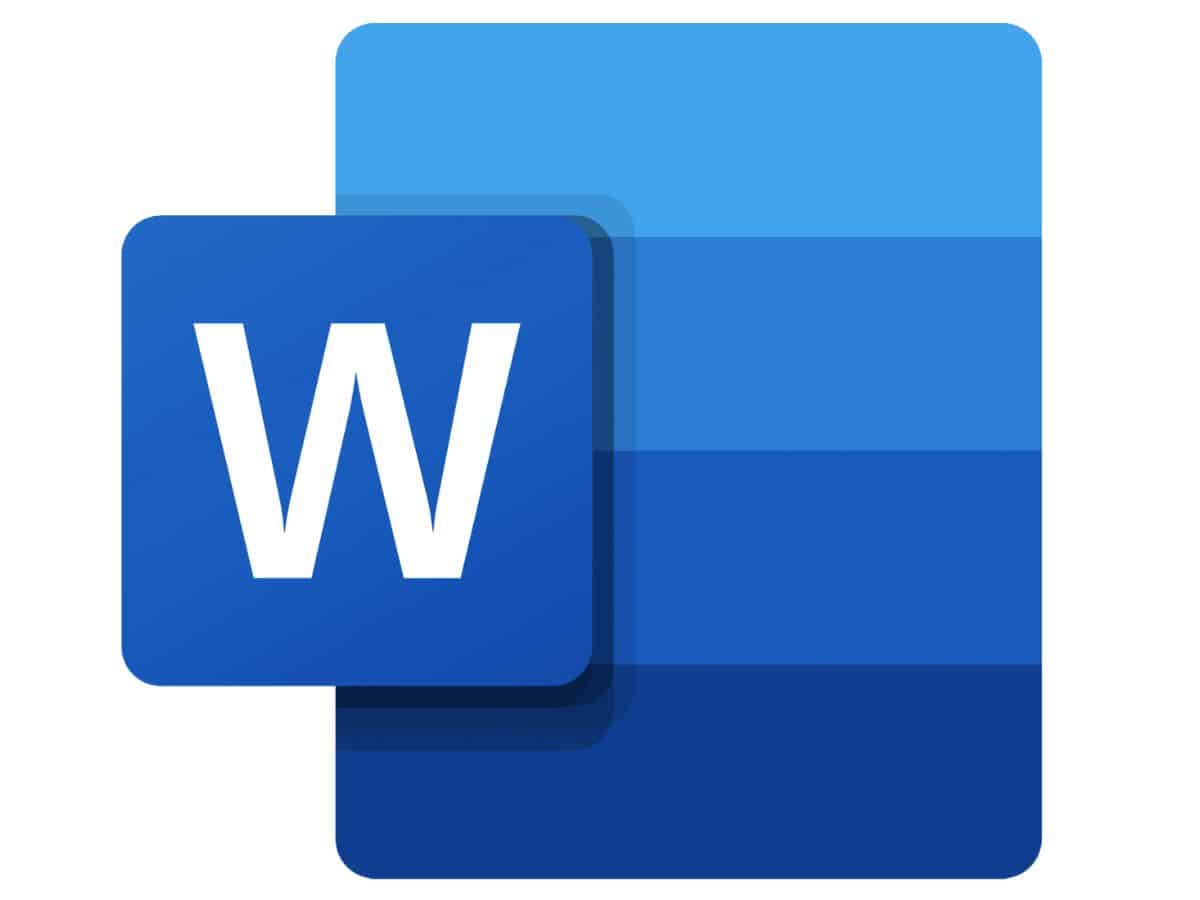
Giống như trong PowerPoint, nếu chúng ta đưa vào hình ảnh thì dung lượng của tệp sẽ tăng lên, nhưng chúng ta có thể nén những hình ảnh này để làm cho nó hiệu quả hơn. Để làm điều này, chúng tôi sẽ làm theo các bước tương tự như trong trường hợp trước. Chúng ta sẽ phải chọn hình ảnh, đi tới “Định dạng” và nhấp vào “Tối ưu hóa hình ảnh”.
Một khía cạnh quan trọng cũng là định dạng tệp chúng tôi sử dụng khi lưu. Nó thường được lưu mặc định là .docx hoặc .doc. Nhưng nếu đó là một tập tin đã được hoàn thành, chúng tôi khuyên bạn nên chuyển đổi sang .pdf từ nén tập tin rất nhiều và hơn nữa, cách trình bày còn hơn thế nữa dọn dẹp.
Một yếu tố khác mà chúng ta phải tính đến là hạn chế hoặc giảm bớt, ở mức độ có thể, các hiệu ứng hình ảnh và các yếu tố làm tăng kích thước tập tin của chúng tôi. Ví dụ: tránh thêm hiệu ứng trang, hình mờ, phông chữ chủ đề và màu sắc.
Tối ưu hóa Excel
Mặc dù các tài liệu Excel Chúng thường không nặng, nếu chúng ta làm việc với lượng lớn dữ liệu và công thức thì có thể trải nghiệm của chúng ta sẽ bị ảnh hưởng. chậm lại. Với các bước đơn giản này, bạn có thể nén các tệp này một cách dễ dàng.

Một thứ mà chúng ta có thể bắt đầu sử dụng ngay bây giờ để đơn giản hóa các bảng tính này là thay đổi định dạng tập tin. Nghĩa là, thay vì lưu theo mặc định ở định dạng .xlsx, chúng tôi sẽ thực hiện điều đó trong .xlsb để nén và tối ưu hóa kích thước cũng như trọng lượng.
Nó cũng được khuyến khích xóa tất cả dữ liệu không cần thiếtVà cột ẩn chiếm không gian và trên hết, tránh sử dụng các công thức phức tạp để hoạt động với dữ liệu, trừ khi thực sự cần thiết. Công thức Excel làm tăng kích thước tệp, vì vậy nếu có thể Chúng tôi sẽ cố gắng sử dụng những cái đơn giản hơn.
Chúng ta có thể làm việc với đồ họa và hình ảnh, nhưng luôn luôn nênNhấp vào các mục này để cải thiện hiệu suất trong bảng tính. Chúng ta có thể làm điều đó theo cách chúng ta đã giải thích trước đây.